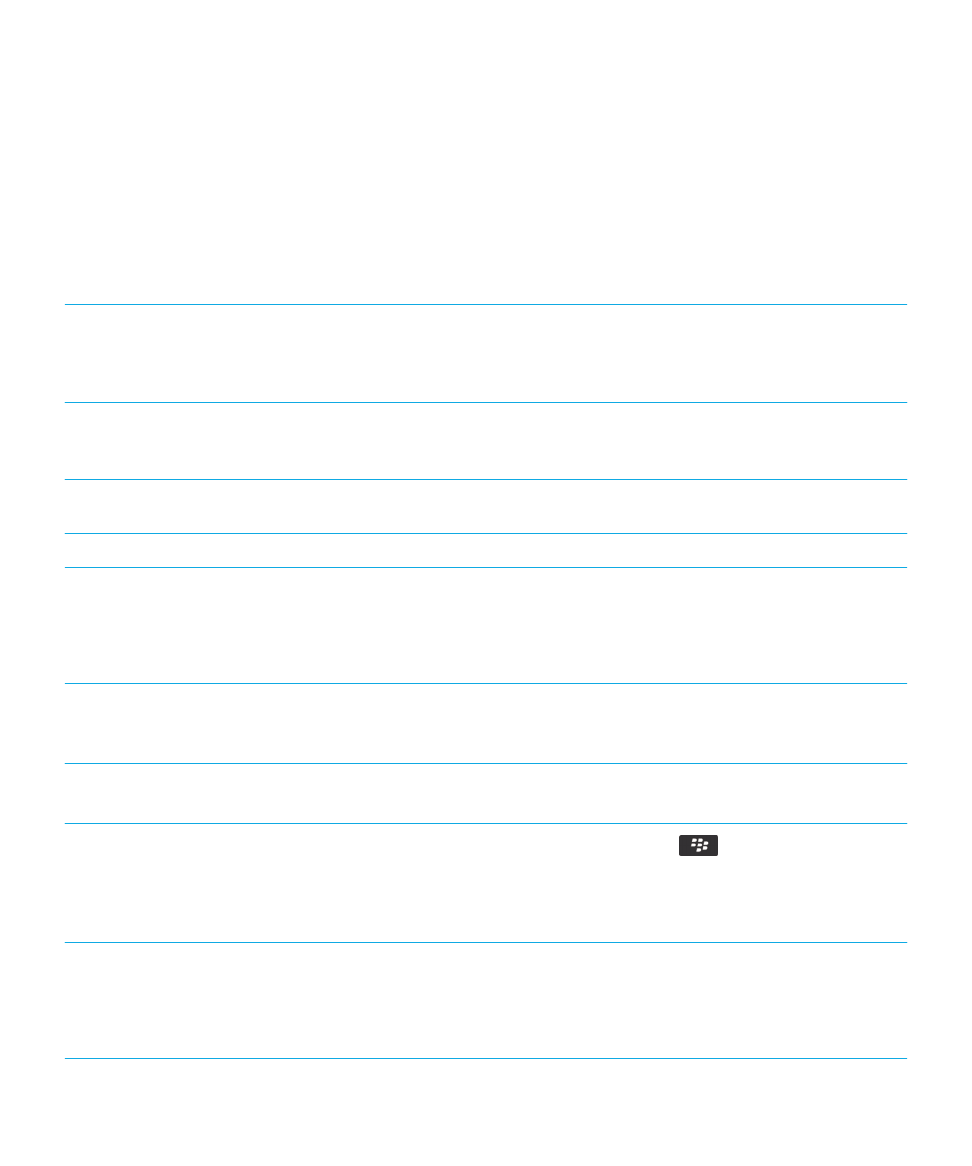
Sugerencias: realizar tareas rápidamente
Para obtener instrucciones completas, haga clic en los vínculos ubicados bajo Información relacionada en la parte inferior.
Acceder a opciones populares como establecer la alarma,
ver las notificaciones y activar o desactivar las conexiones
de red.
Seleccione y haga clic en las áreas situadas en la parte
superior de la pantalla de inicio.
Consultar todas las aplicaciones y carpetas en la pantalla
de inicio o minimizar el panel y ver el fondo de escritorio.
En la barra de navegación, haga clic en Todos.
Cambiar a otra aplicación.
Mantenga pulsada la tecla
. Haga clic en una
aplicación.
Nota: Puede que la otra aplicación siga ejecutándose en
segundo plano.
Abrir una aplicación con una tecla de acceso rápido.
Pulse una tecla de acceso rápido en el lateral del
smartphone BlackBerry.
Nota: Puede personalizar qué aplicación abre una tecla de
acceso rápido.
Guía del usuario
Ayuda rápida
35
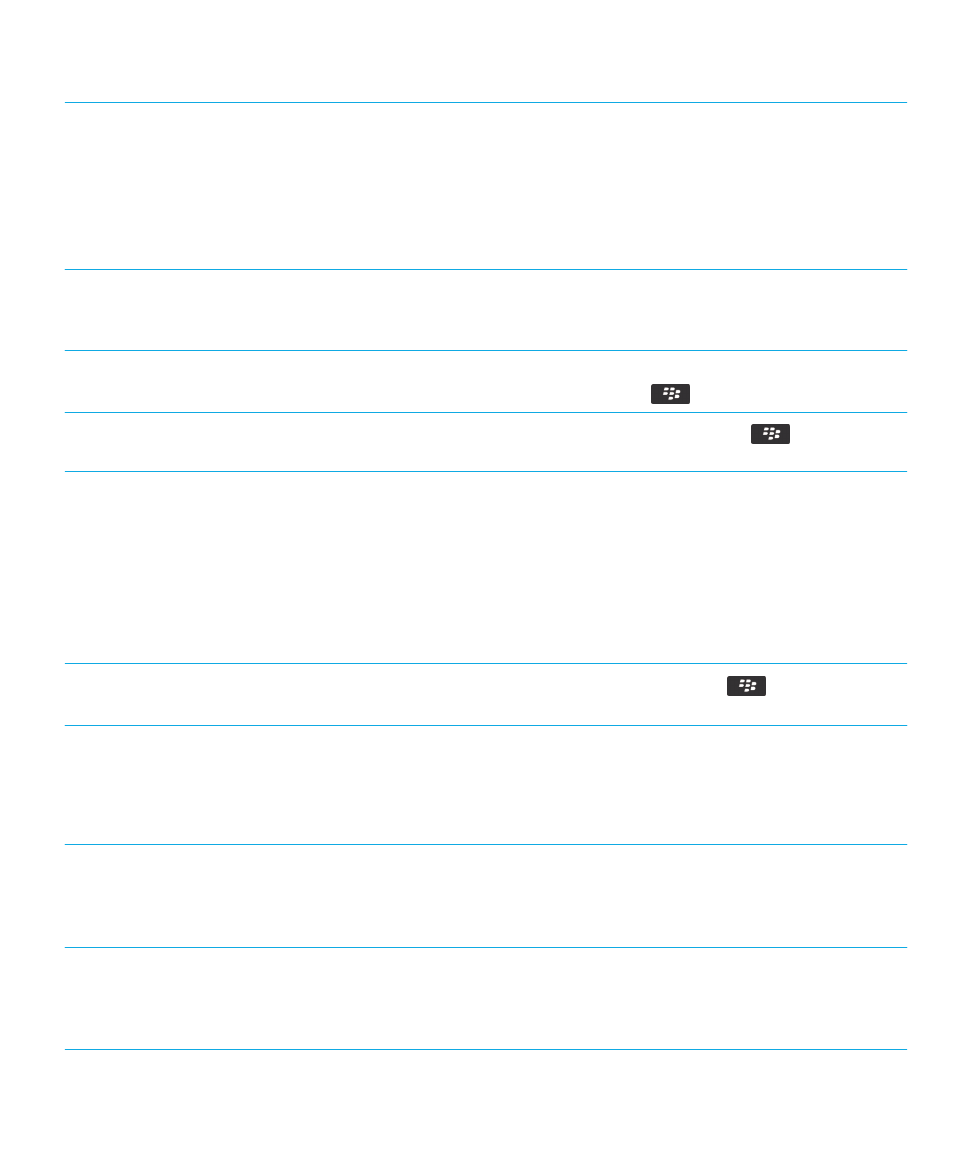
Utilizar menús emergentes.
Los menús emergentes ofrecen acciones comunes
disponibles y aparecen en el centro de la pantalla. Por
ejemplo, puede utilizar el menú emergente en un mensaje
para archivar, reenviar o responder a un mensaje. Para
abrir un menú emergente, toque y mantenga pulsado el
panel táctil. Para seleccionar un comando, haga clic en el
panel táctil.
Cambiar a los paneles Favoritos, Multimedia, Descargas y
Frecuentes.
En la pantalla de inicio, resalte Todos en la barra de
navegación y deslice el dedo por el panel táctil hacia la
derecha o la izquierda.
Agregar una aplicación al panel Favoritos.
Seleccione una aplicación en la pantalla de inicio o en una
carpeta. Pulse la tecla
> Marcar como favorito.
Cambie las opciones de la pantalla de inicio, como el fondo
de escritorio.
En la pantalla de inicio, pulse la tecla
> Opciones.
Información relacionada
Cambiar lo que ocurre cuando se escribe en la pantalla de inicio,
26
Asignar una aplicación a una tecla de acceso rápido,
234
Mantener una aplicación ejecutándose en segundo plano y cambiar a otra aplicación,
254